xp系统用户账户自动登录的图文教程
发布日期:2019-07-19 作者:雨林木风来源于:http://www.1swg.com
今天和大家分享一下关于对xp系统用户账户自动登录设置的方法,在使用xp系统的过程中经常不知道如何去对xp系统用户账户自动登录进行设置,有什么好的办法去设置xp系统用户账户自动登录呢?在这里小编教你只需要 打开魔方优化大师,找到优化设置大师,依次“用户管理”,“用户登录管理”功能。 勾选“以下列账号自动登录”功能,键入需要自动登录的用户名和密码(在多账户系统中选择一个)。就搞定了。下面小编就给小伙伴们分享一下对xp系统用户账户自动登录进行设置的详细步骤:
第一,魔方在手,优化不愁
打开魔方优化大师,找到优化设置大师,依次“用户管理”,“用户登录管理”功能。
勾选“以下列账号自动登录”功能,键入需要自动登录的用户名和密码(在多账户系统中选择一个)。
“限制自动登录次数为”——设定自动登录次数,达到次数之后自动取消自动登录。
“禁用按shift键绕过自动登录功能”——默认在登录过程中安装shift可以取消自动登录功能,勾选这个选项,可以禁用此功能,即按shift不会绕过自动登录。
“注销后自动登录”——有特殊需要的电脑用户,需要临时注销,那么勾选此功能可以实现,注销后再次自动登录,免除输入密码的步骤。
魔方将此功能完善的几近完美。
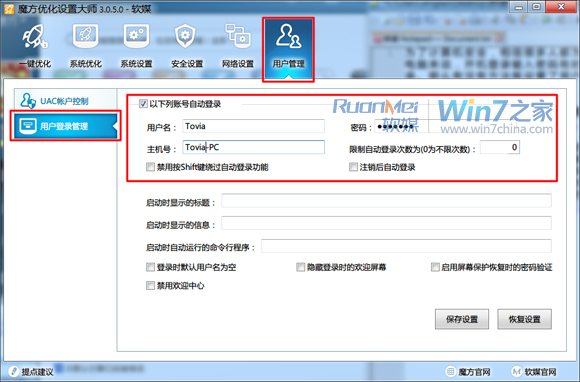
第二,手动操作
在开始菜单中搜索“运行”,回车打开,或者win+R打开运行窗口。
键入“control userpasswords2”或者“rundll32 netplwiz.dll,UsersRundll”回车或者点击确定运行。
在弹出的“用户账户”窗口中,取消勾选“要使用本机,用户必须输入用户名和密码”,点击“应用”之后,弹出“自动登录”对话框。
依次键入需要自动登录的用户名及两次密码确认。
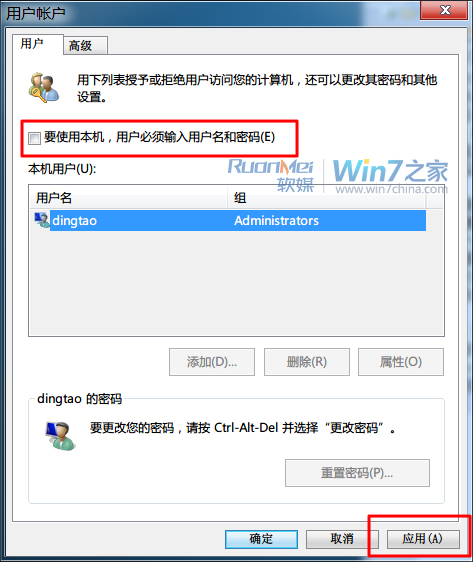
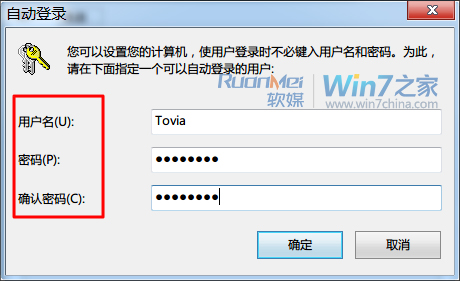
第三,注册表修改(等同于第一种魔方优化方法,送给喜欢手动操作的朋友)
打开注册表,可以选择在“开始菜单”中搜索“regedit”,回车运行,或者win+R,打开“运行”窗口,键入“regedit”,回车运行,或者打开魔方优化大师,在“应用”中找到“windows系统工具箱”,打开“注册表编辑器”也可。
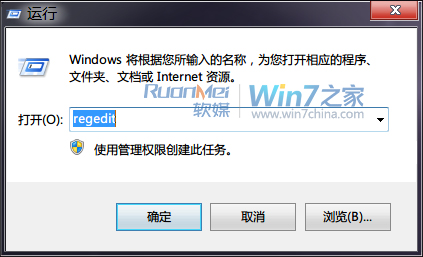
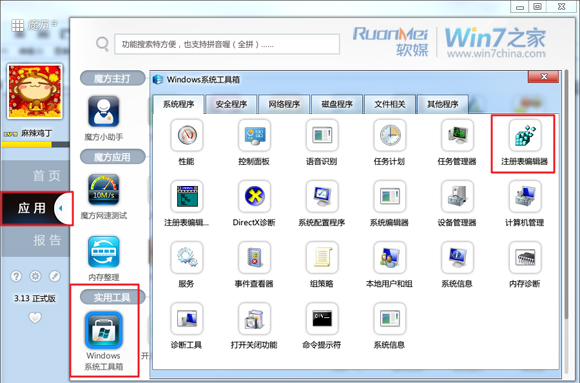
依次找到“HKEY_LoCAL_MACHinEsoFTwAREMicrosoftwindows nTCurrentVersionwinlogon”项,
在右边的窗口中创建字符串值:“AutoAdminLogon”,并将其值设为“1“(值为1时启用自动登陆功能,为0时禁用自动登录功能);
再创建字符串值:“defaultUsername”,将其键值修改为登录时所用的用户名。
最后创建字符串值:“defaultpassword”,将其键值修改为登录时的密码(对应用户名);
到此,三种方法介绍完毕。对于手动修改的朋友,请仔细核实,慎用!
小结:魔方和注册表的修改方法殊途同归,但是魔方给了大家一个更加直观更加简捷的方式,在魔方中取消这一功能,则会删除上述对应的注册表键值。
第二种方法简单直接,虽然本质上也是通过修改注册表来实现,但是相比其他两种方法不会在注册表中创建“defaultpassword”字符串值,相比而言更加安全。
栏目专题推荐
系统下载推荐
-
 1
1番茄花园Windows7 官网装机版64位 2020.12
发布日期:2020-12-03人气:0
-
 2
2电脑公司Windows10 32位 体验装机版 2020.06
发布日期:2020-05-09人气:16
-
 3
3雨林木风 Win10 64位 热门装机版 2019.12
发布日期:2019-11-19人气:113
-
 4
4雨林木风Windows xp 纯净装机版 2021.05
发布日期:2021-04-14人气:2087
-
 5
5系统之家Windows xp 热门装机版 2020.05
发布日期:2020-05-07人气:586
-
 6
6电脑公司Windows10 64位 可靠装机版 2020.08
发布日期:2020-07-13人气:12
教程资讯推荐
-
 1
1win10/win10系统无法设置屏幕保护模式问题的处理方法
发布日期:2019-05-31人气:1736
-
 2
2在win10电脑上配置开启指纹识别功能的全能步骤
发布日期:2014-12-19人气:3573
-
 3
3绿茶设置win10系统开启远程桌面连接教程的步骤
发布日期:2019-10-13人气:1133
-
 4
4如何关上win10电脑火狐浏览器javascript介绍
发布日期:2013-04-13人气:719
-
 5
5win10系统认证过期如何办|win10系统认证过期的处理办法
发布日期:2015-03-13人气:6292
-
 6
6win10系统 svn服务器就如何安装的?
发布日期:2019-02-11人气:5159